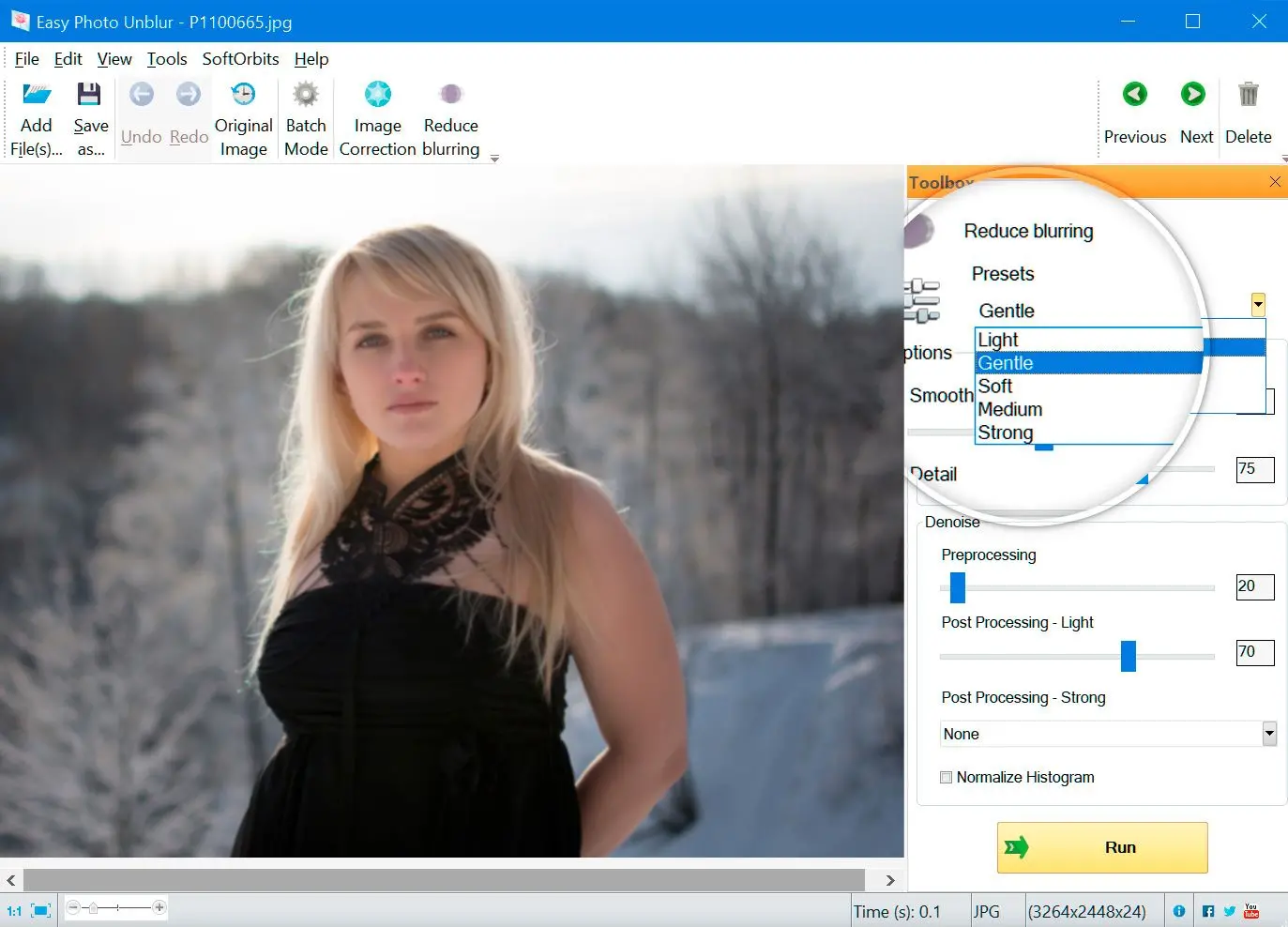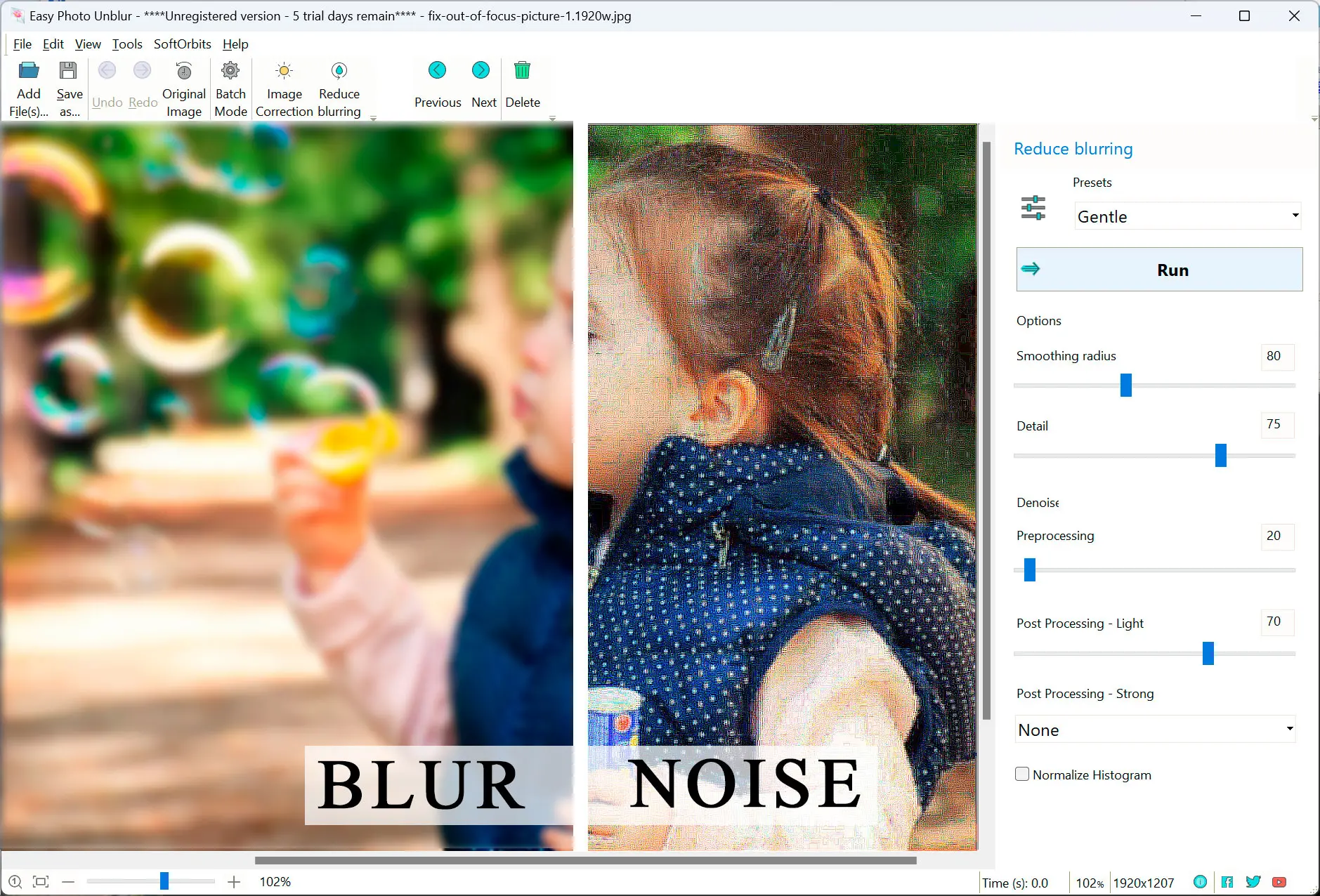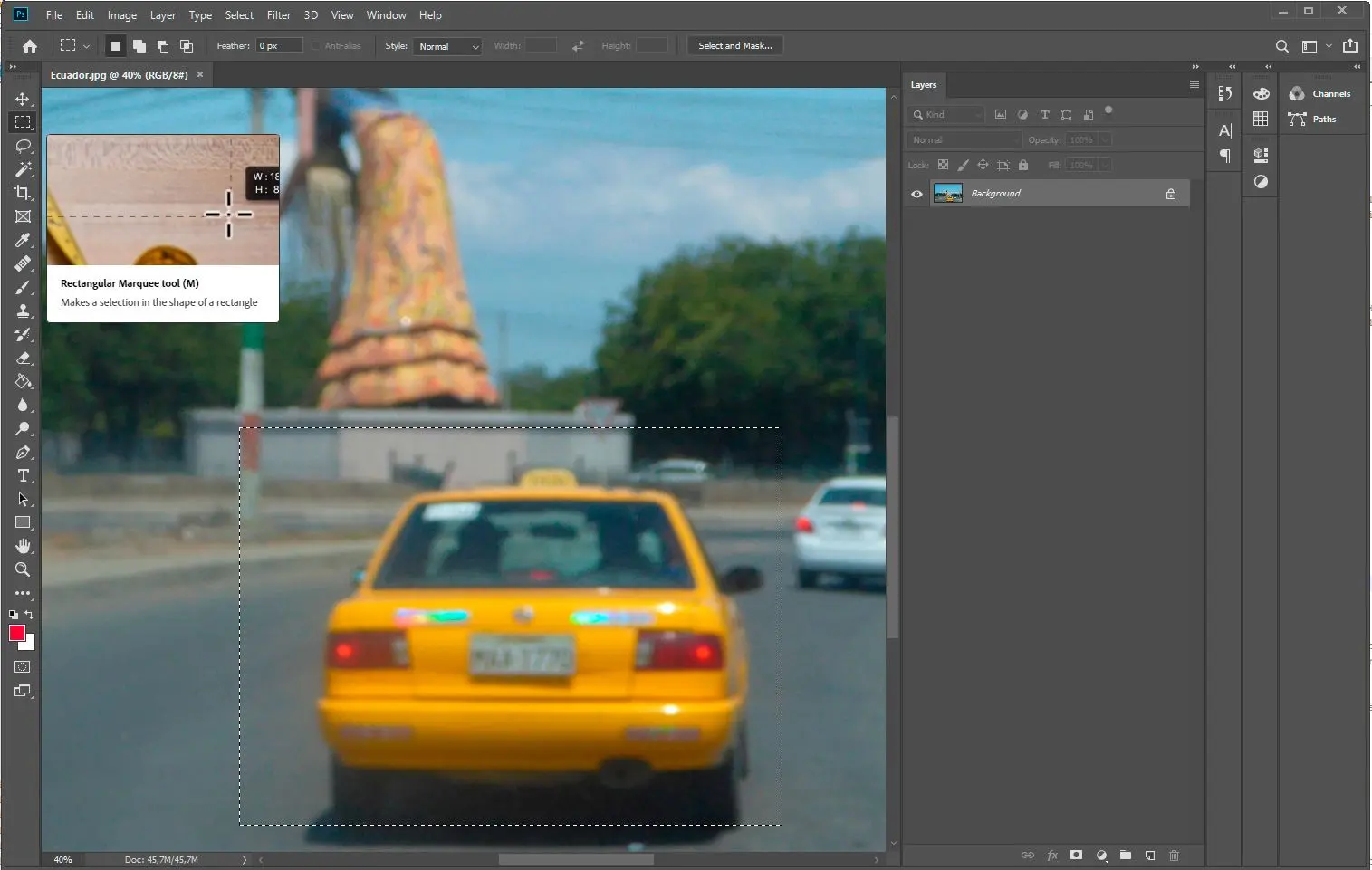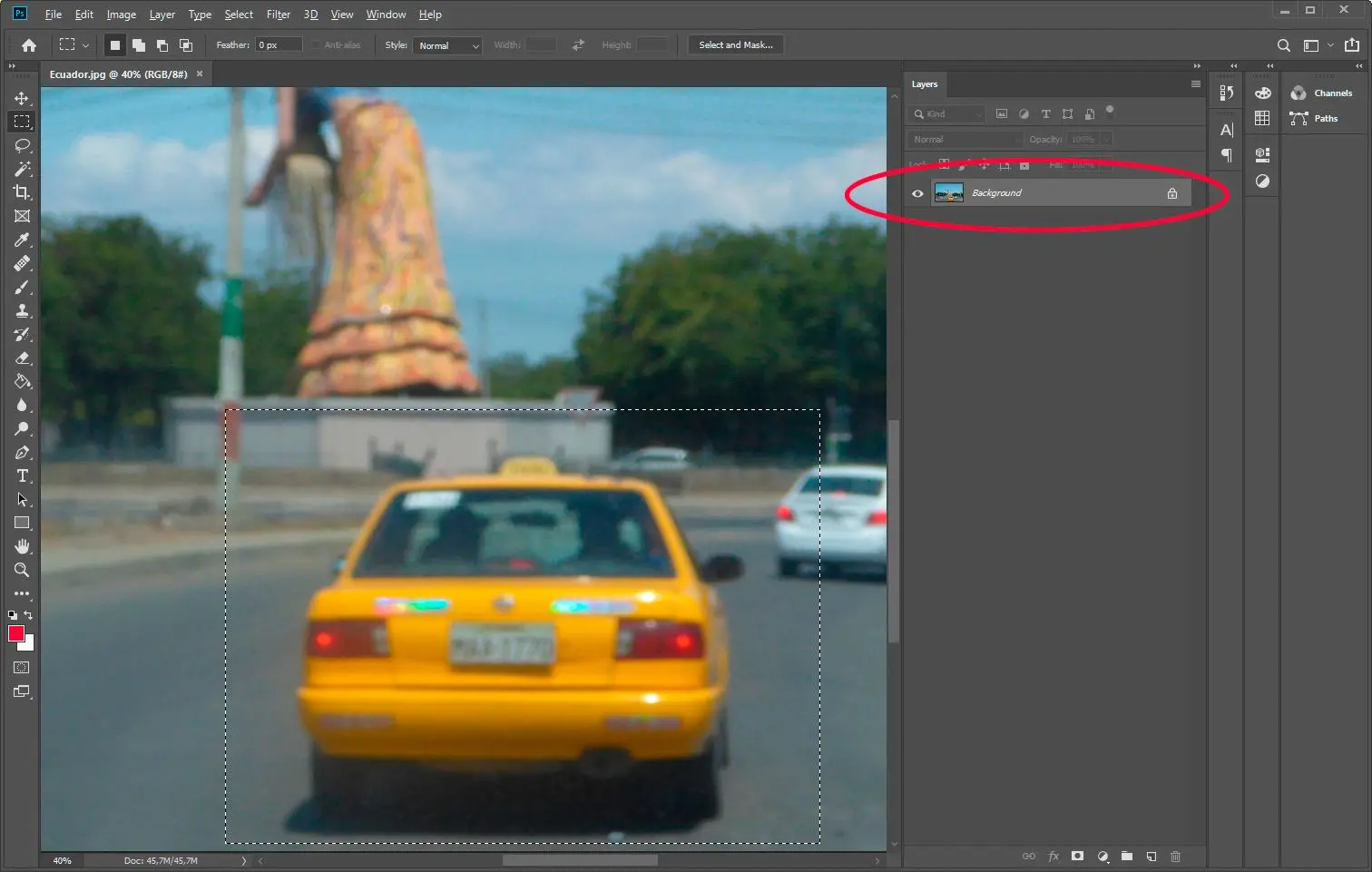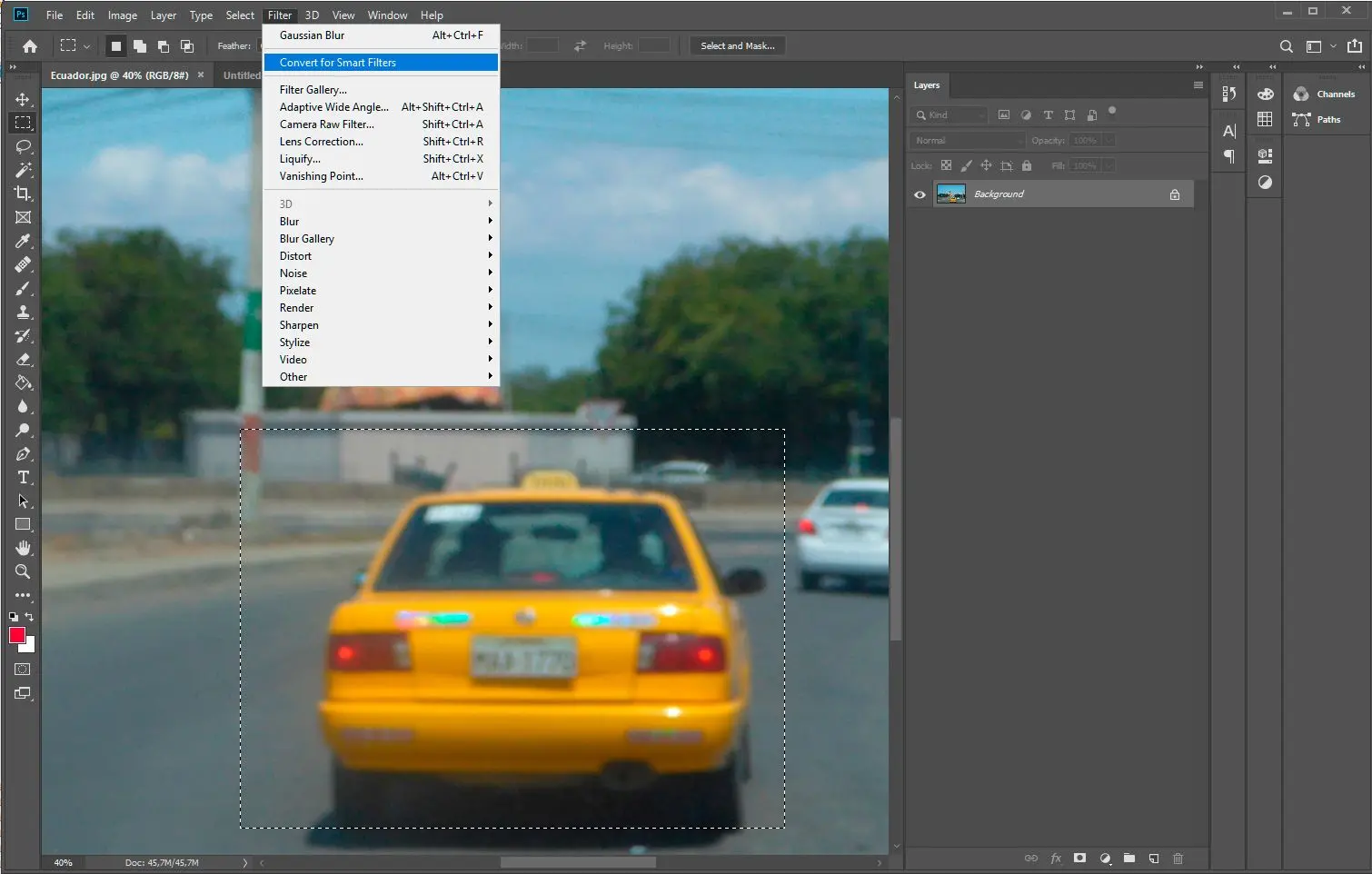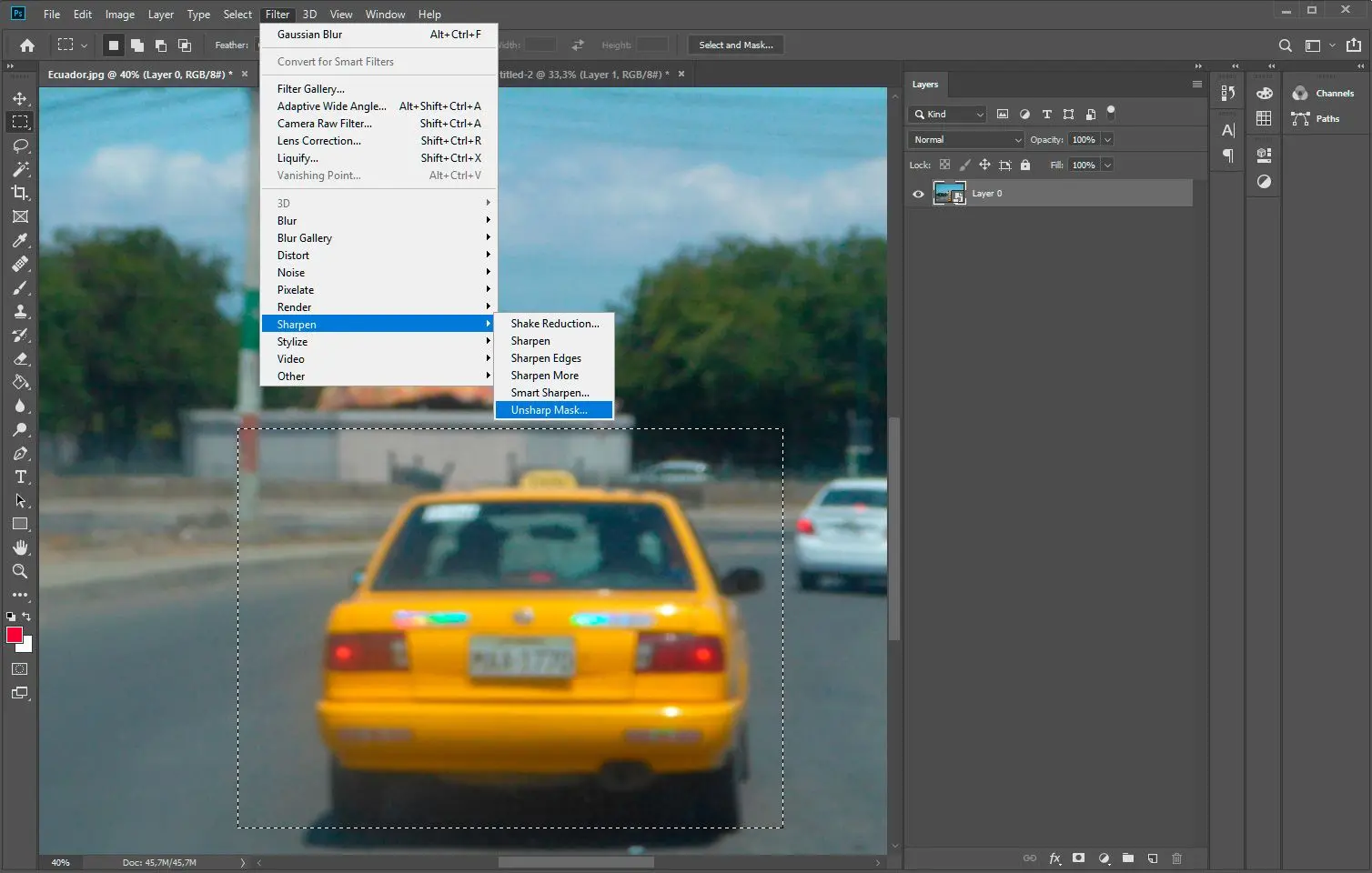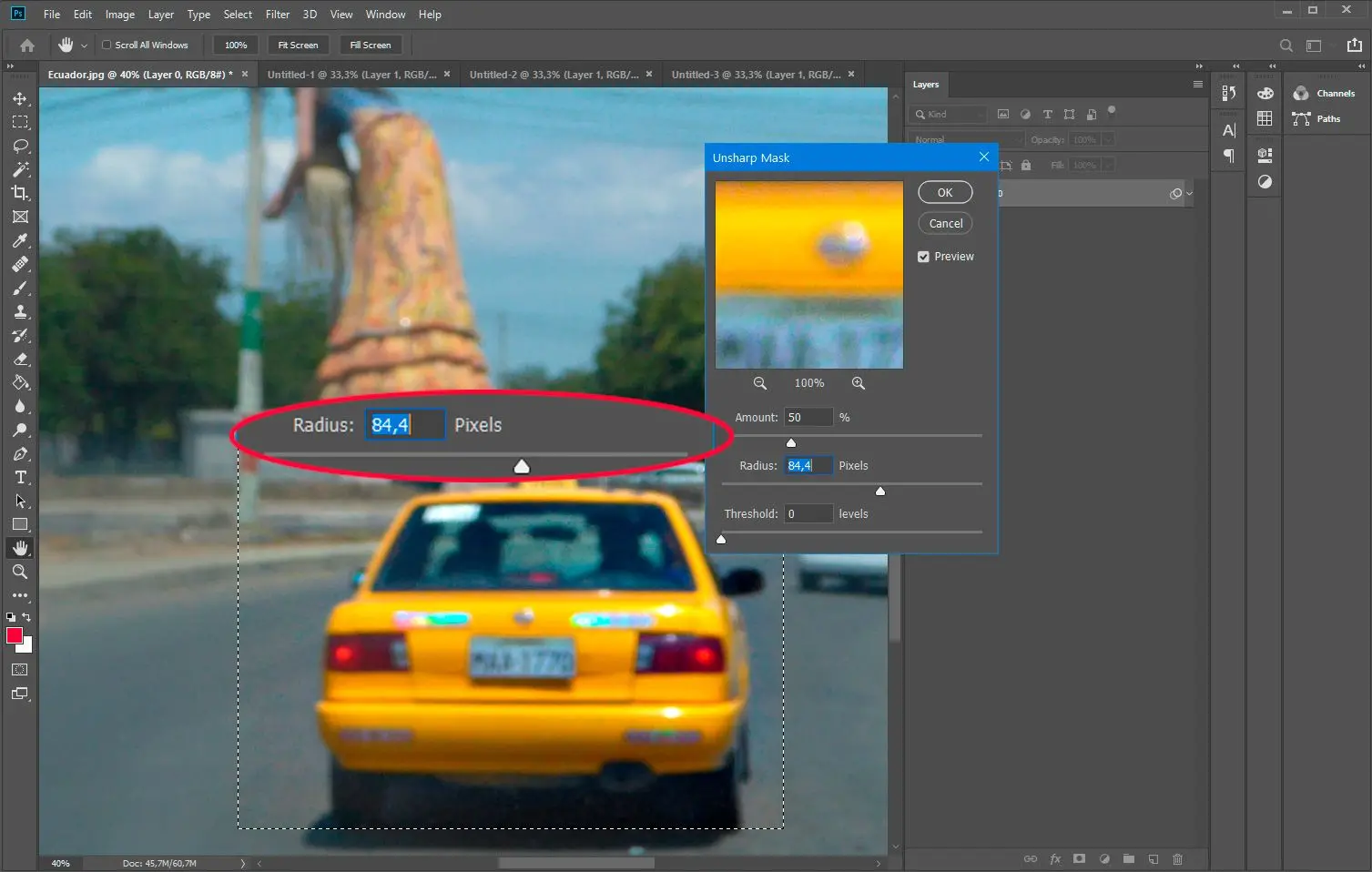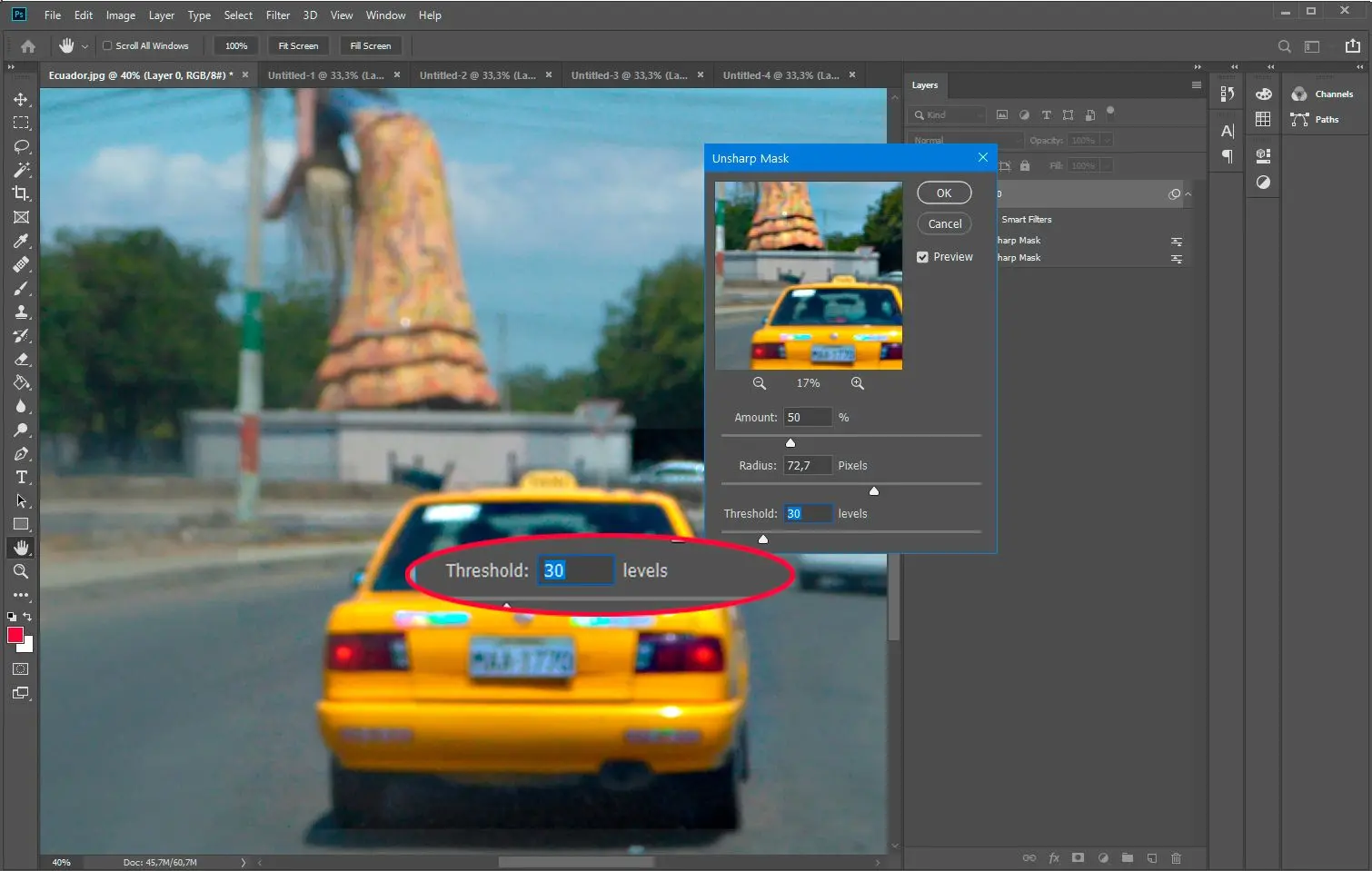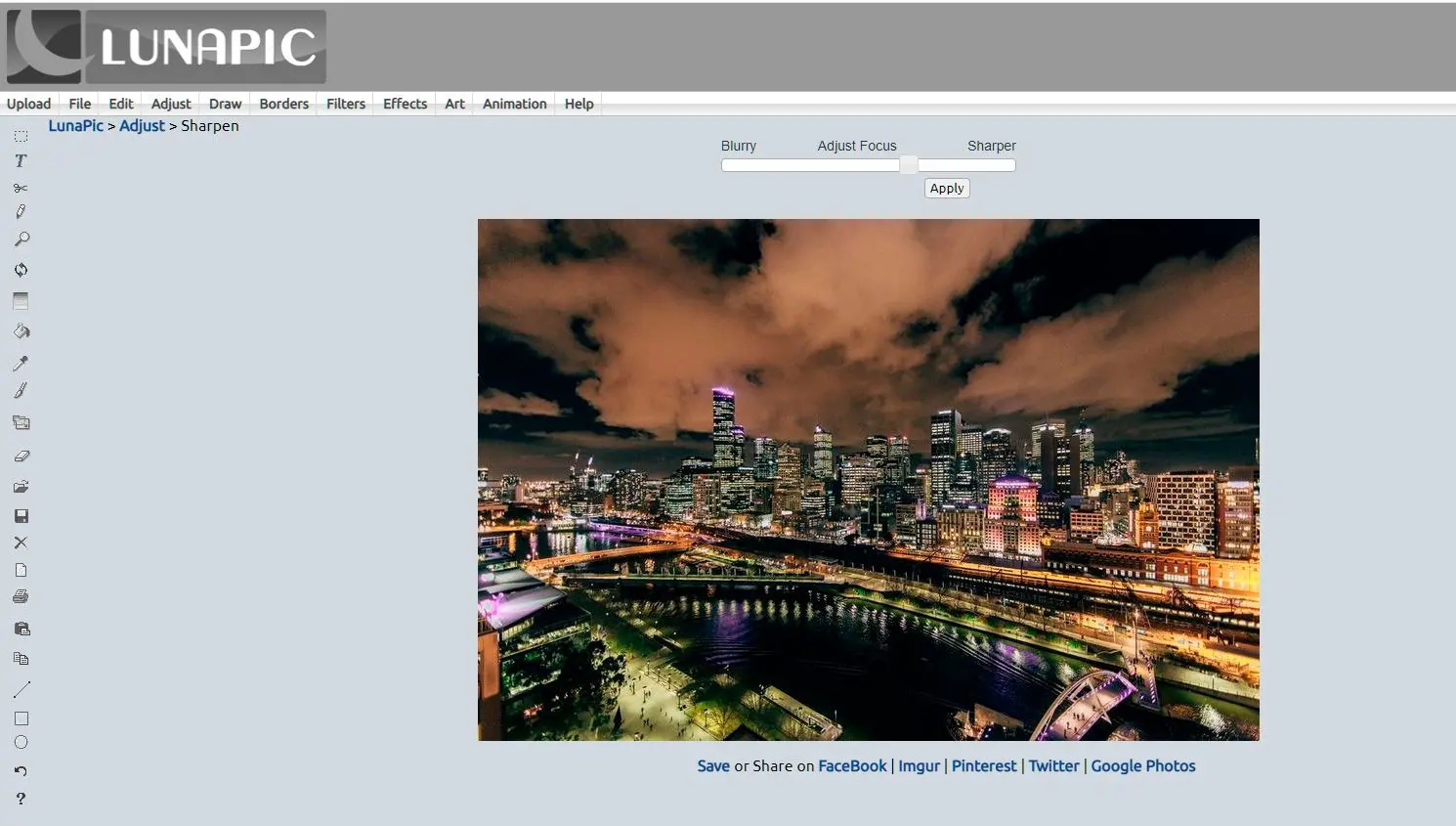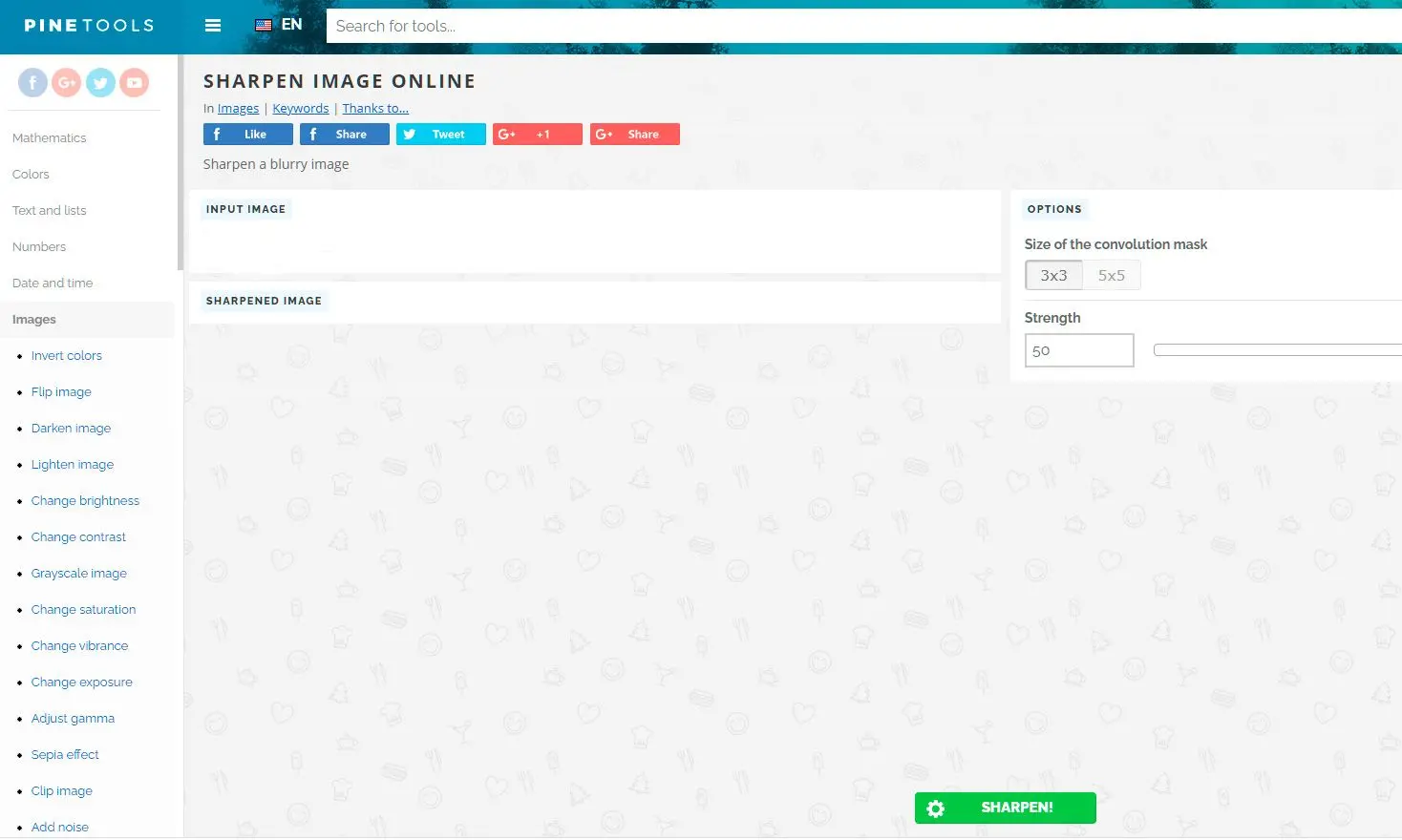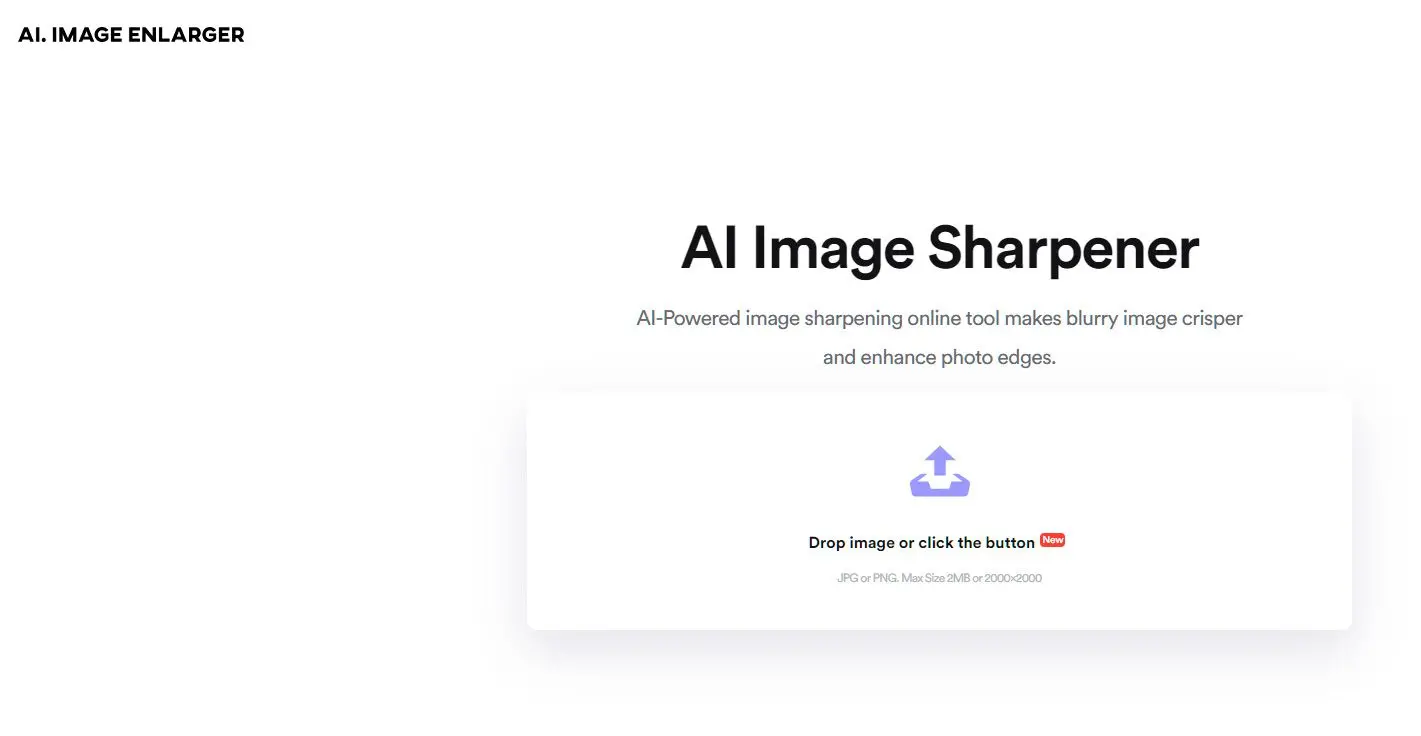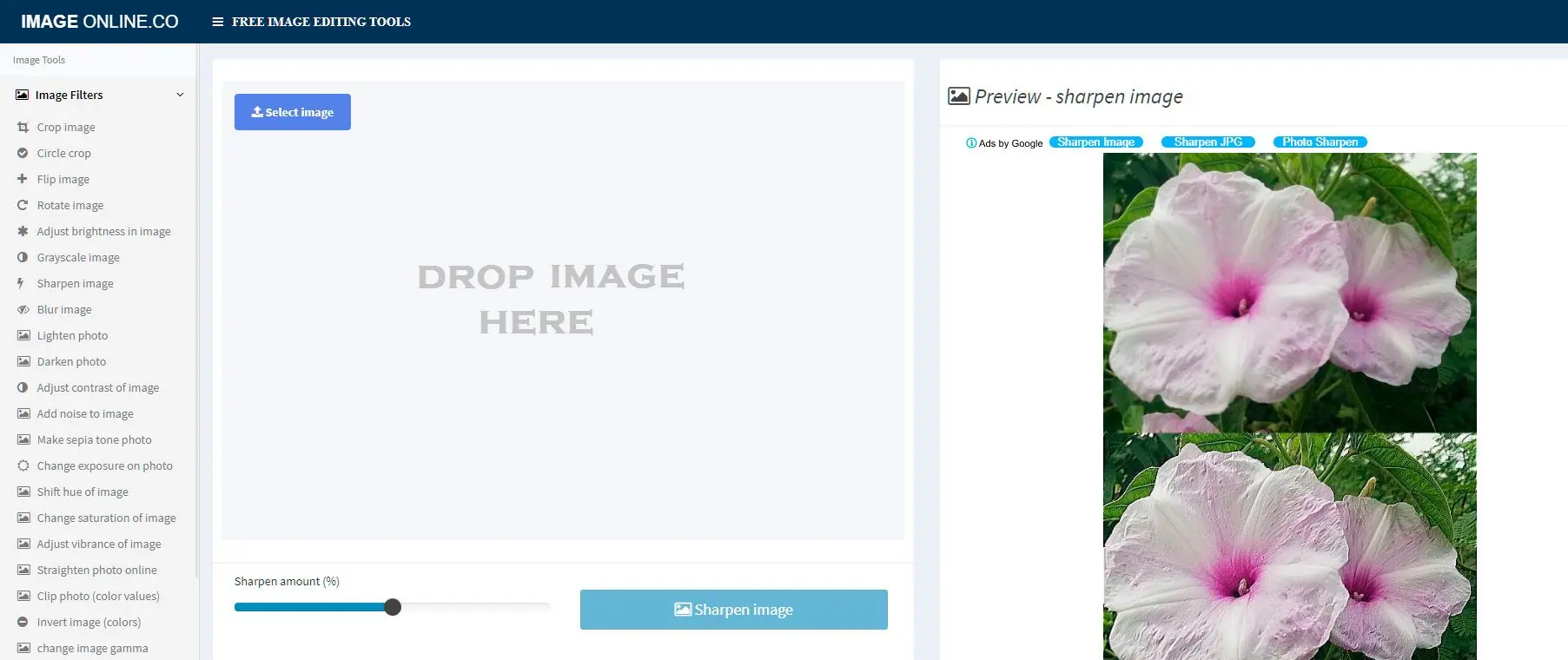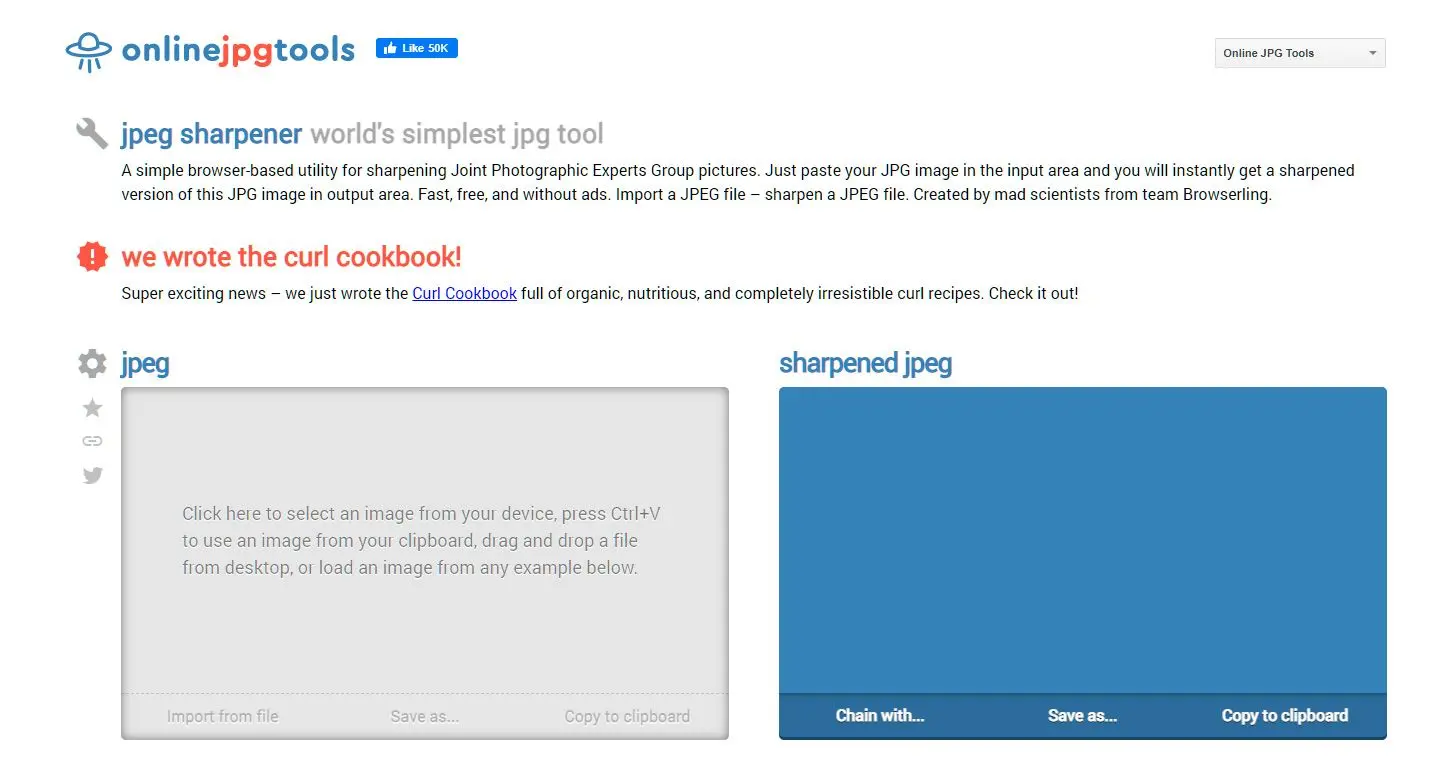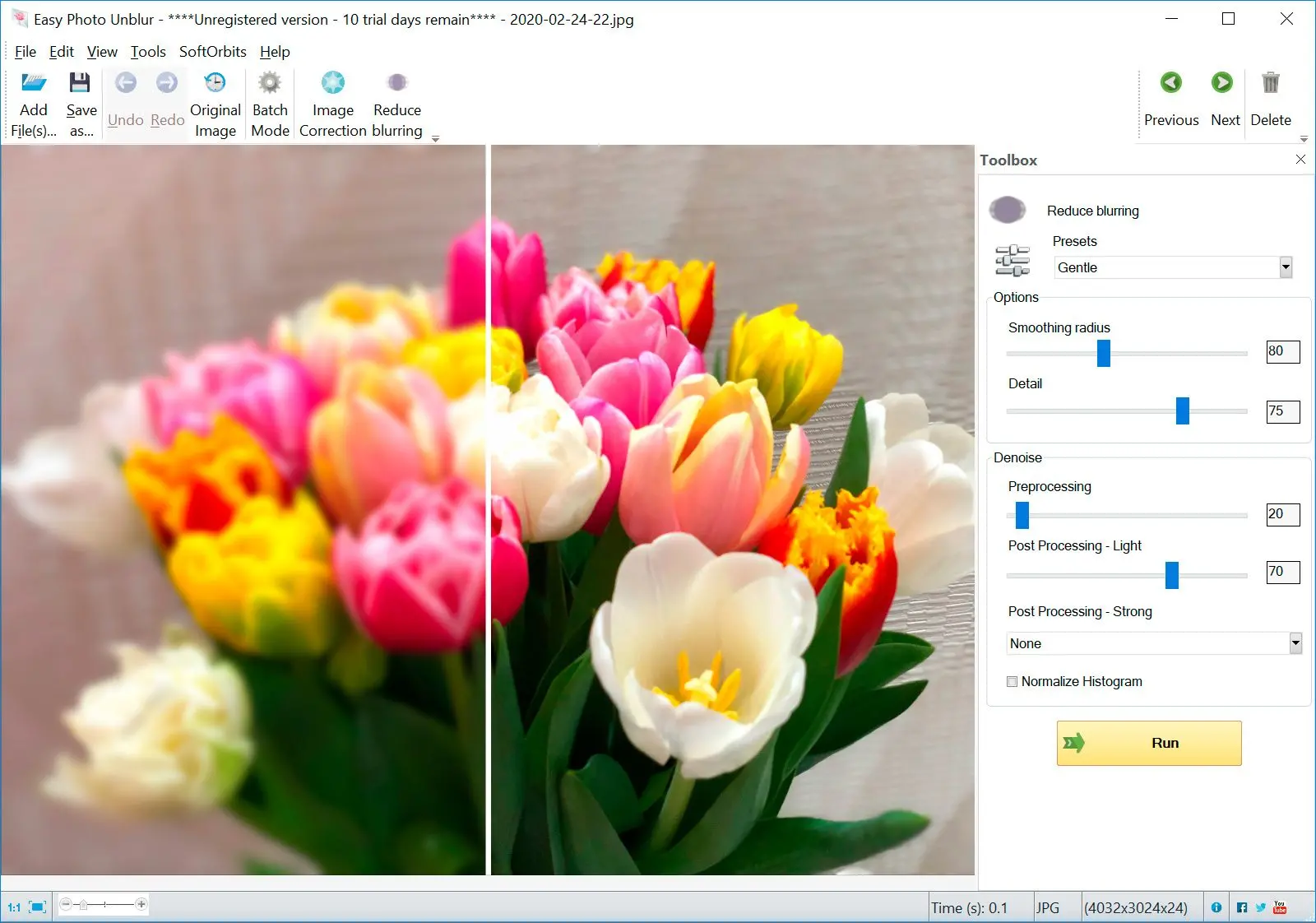Way #3: Bedste Betalte & Gratis Fotoredigeringssoftware 2025
Vi vælger produkter til anmeldelser baseret på hvad folk kan lide og hvad der er populært. Vores testfase fokuserer på at fremhæve et produkts primære funktioner og identificere dets mest egnede software. Brugeranmeldelser fra top-sites guider os i udformningen af vores produktanmeldelser. Vi indsamler feedback fra vores brugere og forstår deres tanker om SoftOrbits-software og andre produkter. Hos SoftOrbits er vores mål at levere nøjagtig og troværdig information.

Ved valg af den rette software, bør dens evne til at bevare billeddetaljer og samtidig minimere støj og artefakter overvejes. En god skarphedsalgoritme vil intelligent forbedre kanter uden at skabe glorier eller unaturlig skarphed. Derudover bør softwaren tilbyde præcis kontrol over skarphedsparametre, hvilket muliggør finjustering af processen for forskellige billedtyper og detaljeringsgrader.![]()
Topaz Sharpen AI
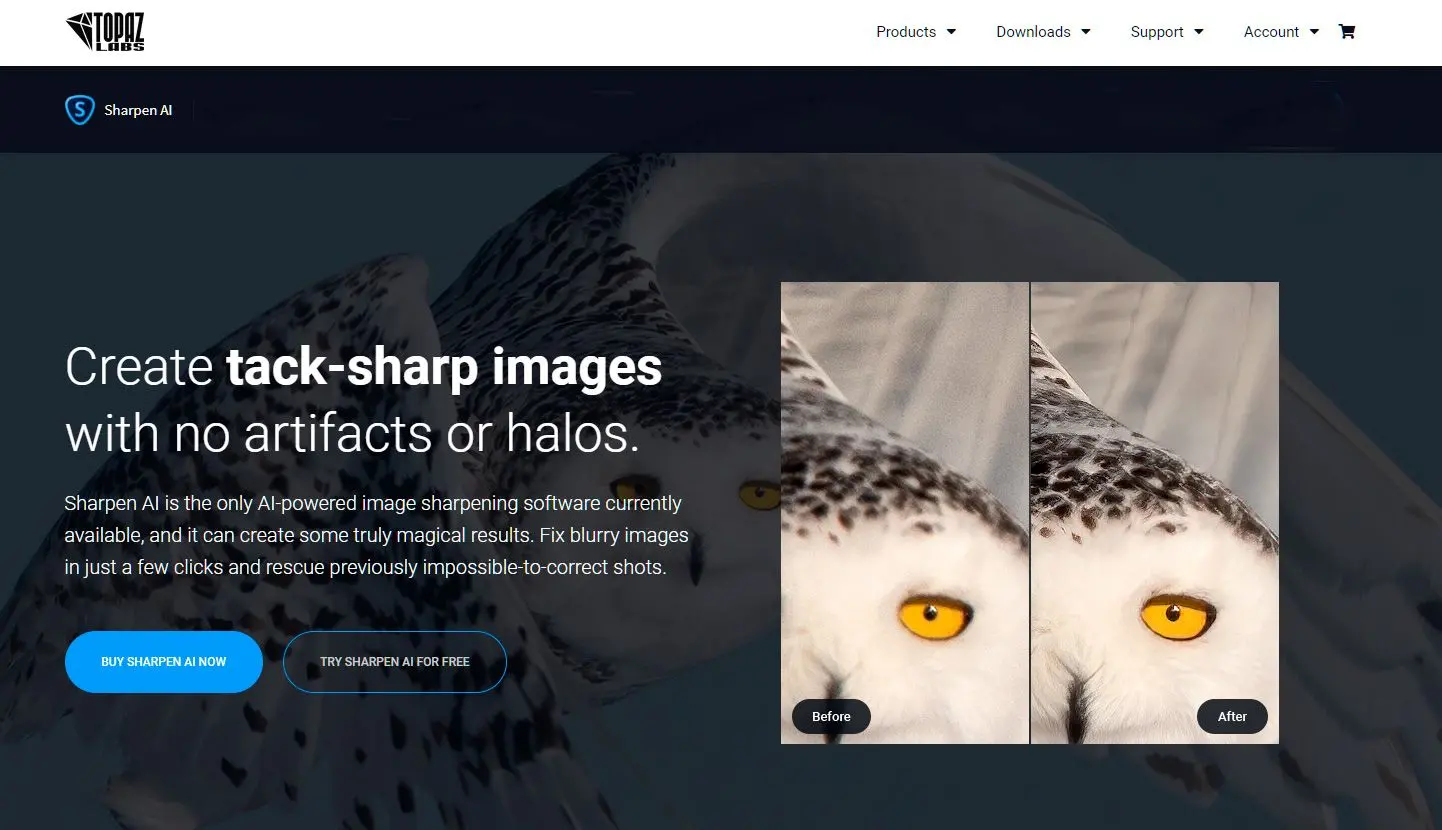
Topaz Sharpen AI, solgt til 79,99 USD, anvender ligeledes kunstig intelligens til at forbedre billedkvaliteten i uskarpe fotos. Softwaren indeholder separate moduler til korrektion af specifikke problemer.
De tre mest fremtrædende funktioner i denne software er stabilisering, fokus. Stabilisering korrigerer problemer forårsaget af kamerarystelser.
Den kan samtidig korrigere 10 pixels fokususkarphed og inkluderer selektive justeringer. Den retter billedet naturligt uden haloer eller artefakter.
Fordele:
- Kraftfuld AI-drevet skarphedsteknologi.
- Effektiv til forskellige typer sløring, herunder bevægelsessløring og out-of-focus sløring.
- Brugervenlig grænseflade med intuitive kontroller.
Ulemper:
- Højere omkostninger sammenlignet med visse alternativer.
- Kræver en kraftig computer for optimal ydeevne.
SmartDeblur
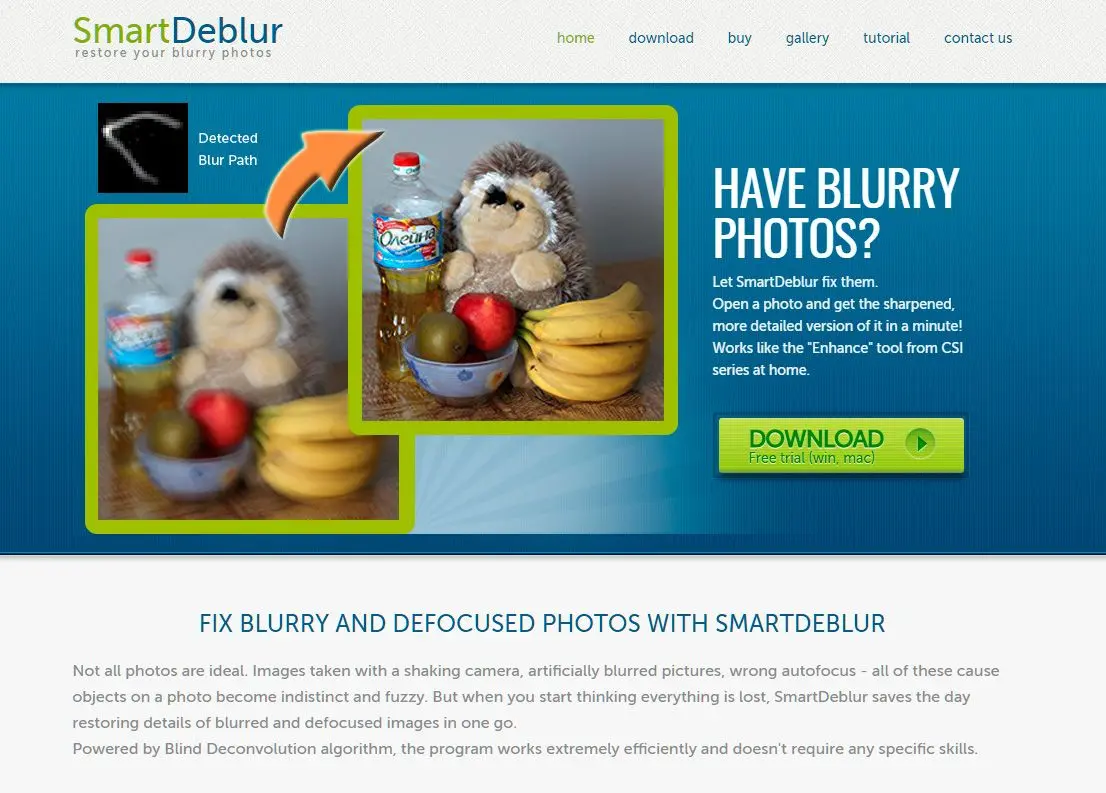
SmartDeblur korrigerer let out-of-focus og slørede fotos. Ligesom Easy Photo Blur er dette værktøj drevet af Blind Deconvolution-algoritmen, der fungerer godt for nybegyndere med begrænsede redigeringsfærdigheder. Softwaren gendanner bevægelsessløring, gør defokuserede billeder læselige, annullerer Gaussisk sløring og finjusterer billeder.
SmartDeblur fungerer til Windows og MacOS. Hver bruger kan installere softwaren på to computere. En gratis prøveversion kan downloades fra deres hjemmeside.
Fordele:
- Effektiv til kraftig sløring og billeder ude af fokus.
- Brugervenlig grænseflade for nem brug.
- Batchbehandlingsfunktion for effektiv arbejdsgang.
Ulemper:
- Begrænset til visse sløringstyper.
- Kan introducere artefakter ved overdreven brug.
Focus Magic
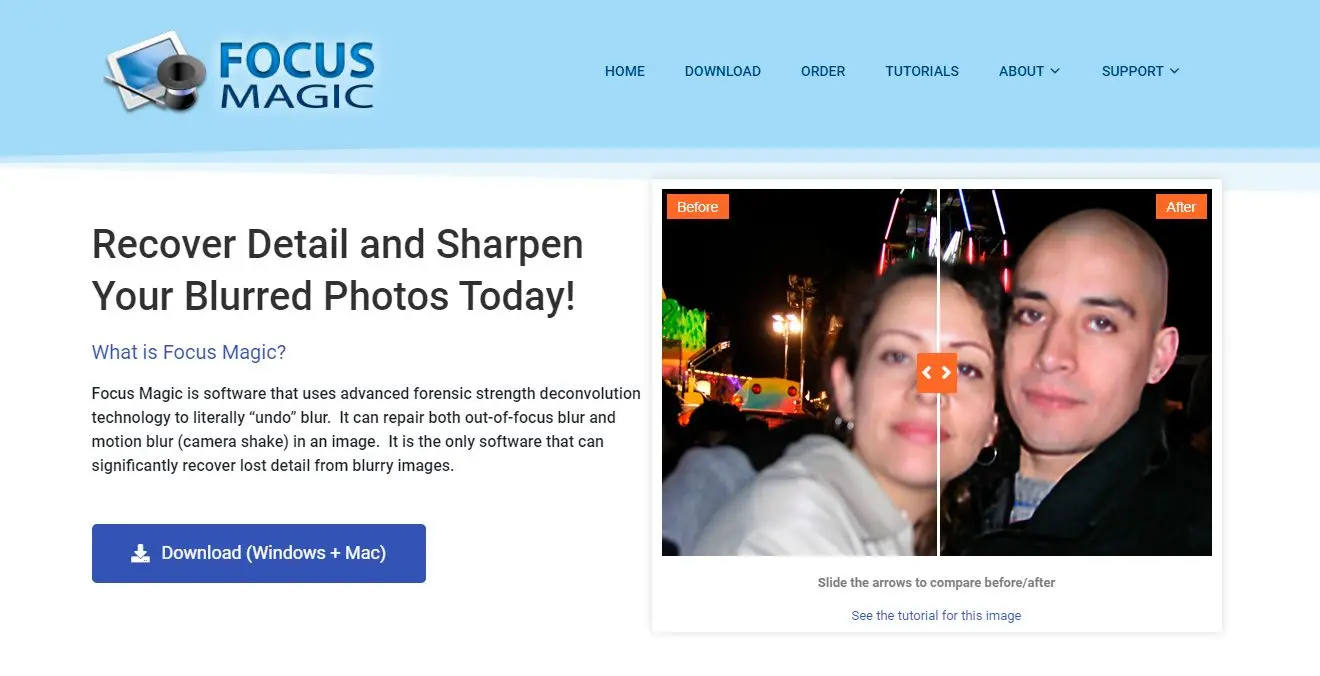
Focus Magic er en anden fotofokussoftware, der kan gendanne detaljerne i dine slørede fotos. Den anvender retsmedicinsk dekonvolutionsteknologi til at fortryde sløringer i billeder forårsaget af defokusering og kamerarystelser.
Focus Magic fungerer i flere tilstande, såsom sløring ude af fokus, lodret bevægelsessløring og retsmedicinsk sløring ude af fokus. Denne software har set anvendelser inden for restaurering af gamle fotos og gendannelse af data såsom nummerplader taget fra køretøjer i bevægelse.
Fordele
- Avanceret dekonvolutionsteknologi for resultater af høj kvalitet.
- Alsidig til forskellige sløringstyper, inklusive linssløring og bevægelsessløring.
- Tilpasselige indstillinger til finjustering.
Ulemper:
- Kan være tidskrævende for komplekse billeder.
Sharpener Pro
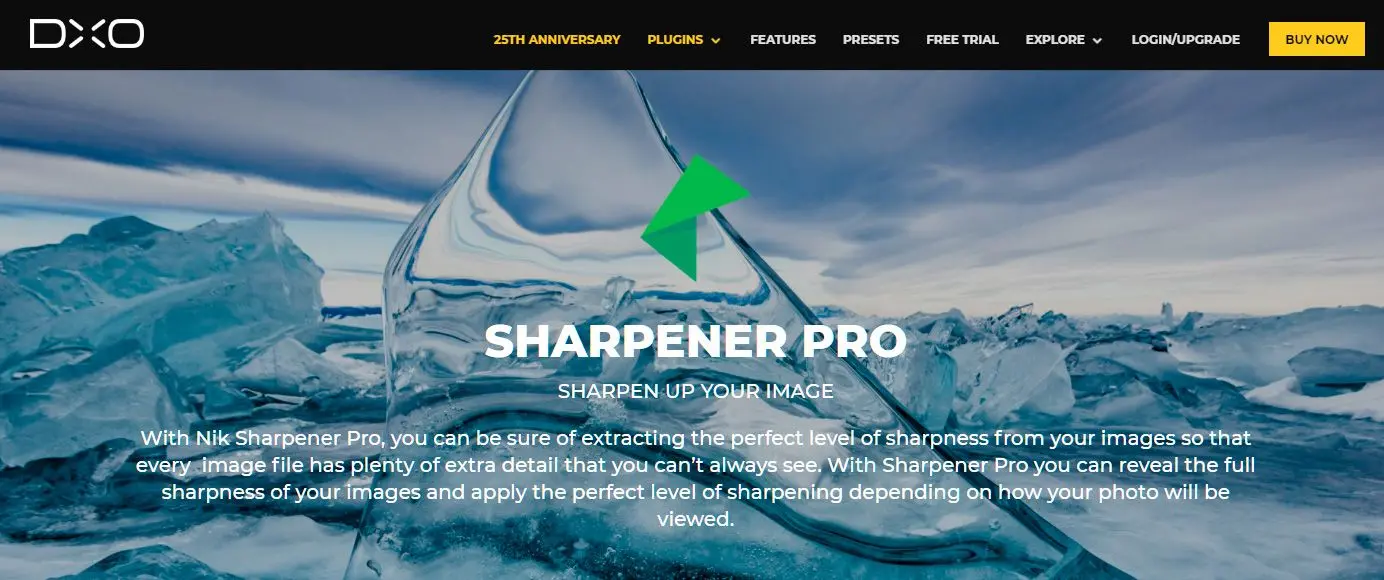
Sharpener Pro, skabt af DXO, udtrækker billeders ideelle skarphed. Det tilføjer selv detaljer, som brugere normalt ikke ser. Dette værktøj tillader reparation af billeder efter brugerens præference, afhængigt af fotoets anvendelse.
Softwaren anvender to niveauer af skarphedsfilter. Det første er et rå-niveau forbehandlingsværktøj, der korrigerer billedets fine detaljer. Det andet niveau justerer yderligere billedets skarphed for at gøre det egnet til farveprint eller HD-display.